Connectez vous en local sur votre raspberry ou par SSH avec l'utilisateur pi. Vous pouvez aussi prendre n'importe quel utilisateur avec les droits SUDO.
Nous allons utiliser tightvncserver.
Installation de tightvncserver :
sudo apt-get install tightvncserver
Après cette opération, 12,4 Mo d'espace disque supplémentaires seront utilisés.
Souhaitez-vous continuer [O/n] ? o
Une fois installé, on l'exécute pour la première fois :
tightvncserver
You will require a password to access your desktops.
On doit choisir un mot de passe pour accéder au bureau. Il faut le rentrer 2 fois pour vérification :
Password:
Verify:
Would you like to enter a view-only password (y/n)?
n : Non nous ne voulons pas de mot de passe pour un accès en lecture seule.
xauth: file /home/pi/.Xauthority does not exist
New 'X' desktop is raspberrypi:1
Creating default startup script /home/pi/.vnc/xstartup
Starting applications specified in /home/pi/.vnc/xstartup
Log file is /home/pi/.vnc/raspberry:1.log
Pour le Raspberry c'est terminé.
Sur votre PC client, télécharger VNCViewer.
http://www.realvnc.com/download/viewer/
Téléchargez et installez la version compatible avec votre OS.
Dans la partie VNC Serveur y mettre votre adresse ip suivit de :1
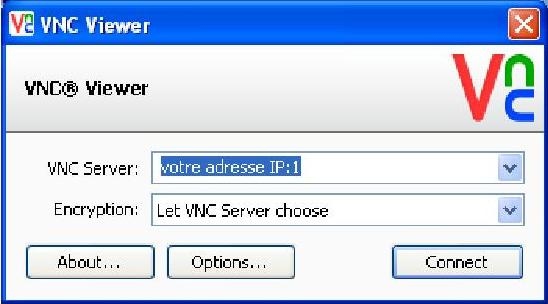
Acceptez la connexion non sécurisée.
Tapez votre mot de passe et validez.
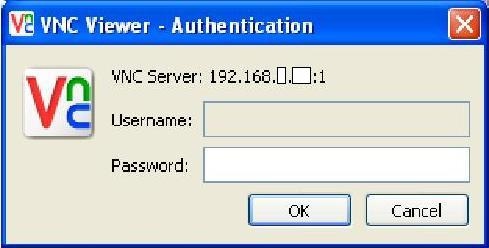
Vous devez maintenant voir le bureau de votre Raspberry.